9 простых способов исправить стикеры Telegram, которые не загружаются на Android и iPhone
Опубликовано: 2023-07-08Стикеры стали очень популярными на платформах обмена сообщениями, таких как Telegram, iMessage и WhatsApp. Эти простые наклейки произвели революцию в том, как мы выражаем себя в разговорах, сделав их более увлекательными и веселыми. Лично я люблю и использую стикеры почти во всех приложениях для обмена сообщениями, включая Telegram.
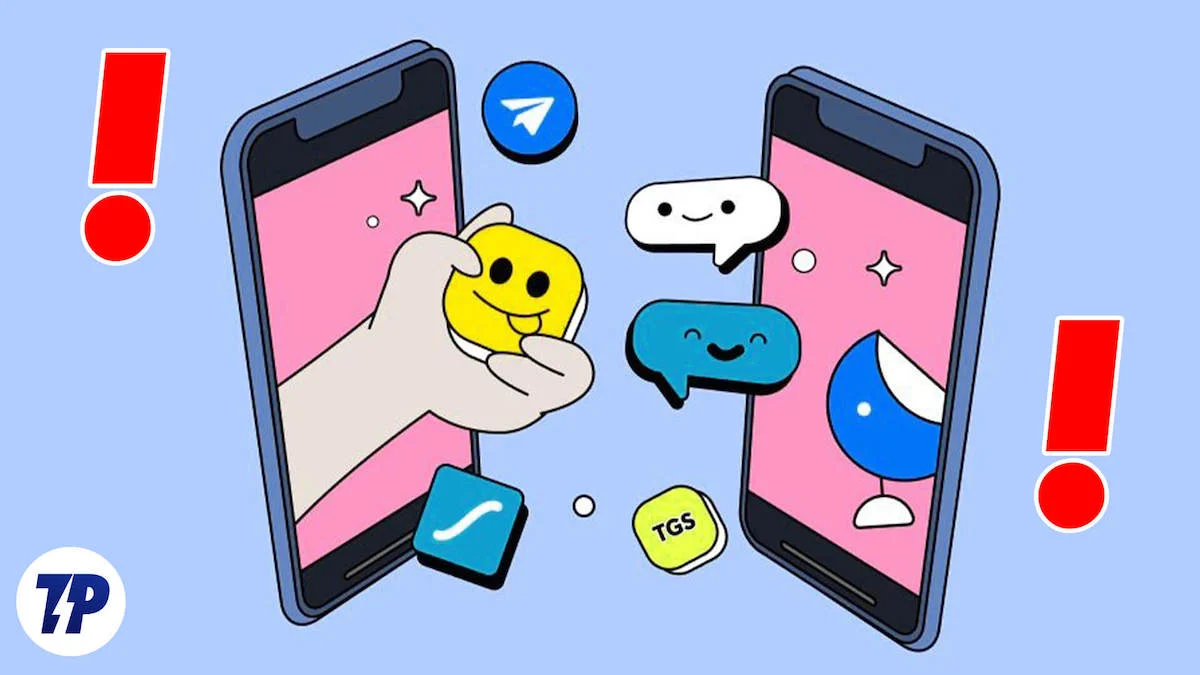
В большинстве случаев стикеры загружаются в Telegram плавно, но иногда случается так, что стикеры неожиданно пропадают, а иногда вообще не могут загрузиться в чат. Если вы тот, кто сталкивается с этой проблемой, не волнуйтесь. Я лично решил эту проблему, используя простые методы, перечисленные ниже. Вы также можете использовать те же методы и исправить проблемы с загрузкой стикеров в приложении Telegram.
Оглавление
Исправление стикеров Telegram, которые не загружаются в приложении Telegram
1. Убедитесь, что вы добавили стикеры
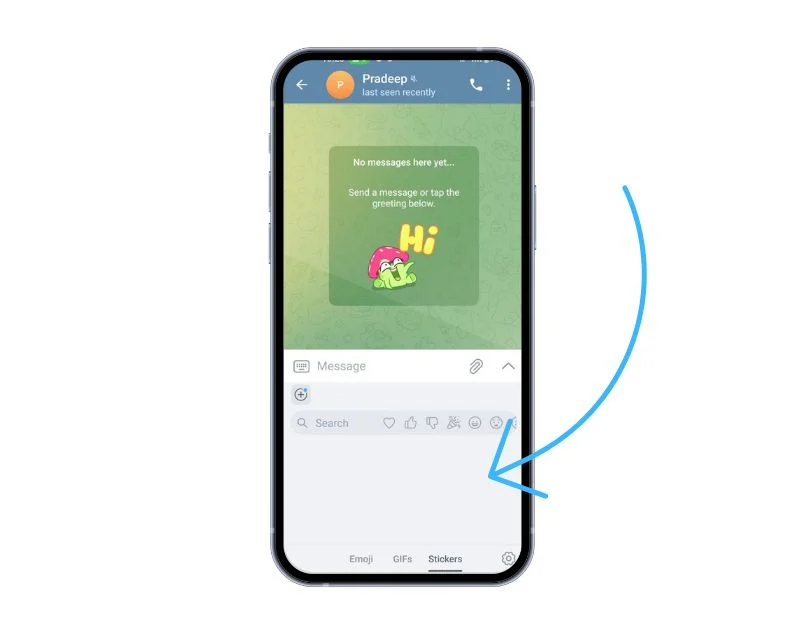
По умолчанию Telegram загружает набор анимированных стикеров, доступ к которым можно получить на вкладке «Стикеры». По какой-то причине или если вы случайно удалили наборы стикеров, при попытке доступа к стикерам отображается пустая страница. Это случалось со мной несколько раз. Чтобы исправить это, вы можете вручную добавить пакеты стикеров в приложение Telegram. Вы можете добавить сторонние стикеры или наборы стикеров по умолчанию, предлагаемые приложением Telegram.
Как добавить стикеры в приложение Telegram
- Откройте приложение Telegram на своем смартфоне и нажмите на трехточечное меню в верхнем левом углу экрана.
- Теперь нажмите «Настройки» и нажмите «Настройки чата» .
- Теперь прокрутите вниз и перейдите на вкладку «Стикеры и смайлики» , а затем нажмите на популярные стикеры в верхней части экрана.
- Теперь нажмите кнопку «Добавить» справа от пакетов наклеек, чтобы загрузить наклейки в приложение Telegram.
Все загруженные стикеры будут отображаться в разделе «Мои наборы стикеров» и в окне стикеров чата. Если вы хотите добавить сторонние наборы стикеров в приложение Telegram, выполните следующие действия. Вы можете использовать внешние веб-сайты или приложения для добавления стикеров в приложение Telegram.
- Откройте браузер на своем смартфоне и перейдите по ссылке: https://bestoftelegram.com/stickers/
- Теперь нажмите на наклейку, которую вы хотите добавить в приложение Telegram, и нажмите кнопку « Добавить в Telegram ».
- Теперь снова нажмите кнопку «Добавить стикеры» в приложении Telegram, чтобы загрузить стикеры.
- Кроме того, вы также можете нажать на любую наклейку, отправленную вашими друзьями, и вы увидите список всех наклеек из списка.
- Просто нажмите «Добавить стикер» , чтобы добавить набор стикеров в свой список.
2. Убедитесь, что на вашем устройстве достаточно памяти
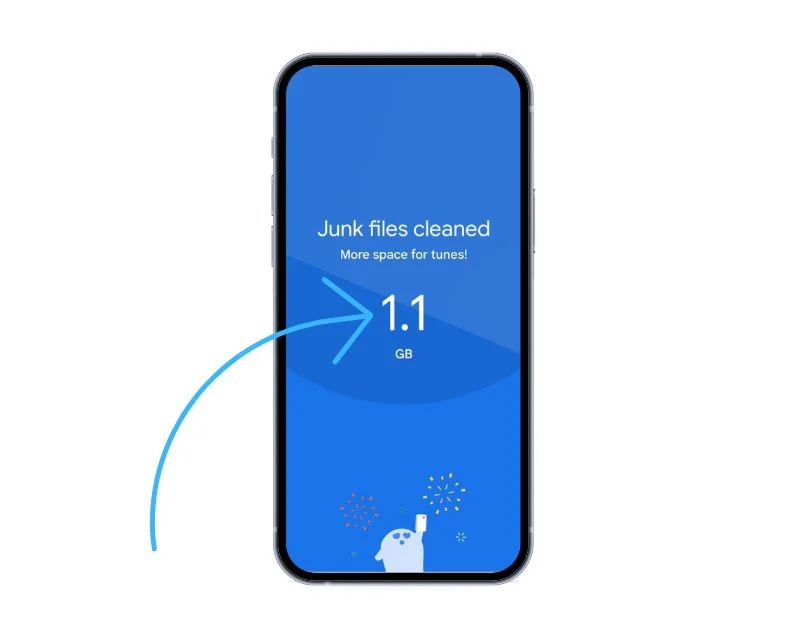
Убедитесь, что на вашем устройстве достаточно места для отображения и загрузки новых наборов наклеек в приложение Telegram. Вы можете проверить память своего устройства с помощью сторонних приложений, таких как Google Files, и очистить ненужные файлы, чтобы освободить дополнительное пространство на вашем смартфоне.
- Загрузите и установите приложение Google Files на свой смартфон.
- Откройте приложение и перейдите на вкладку «Очистка» , расположенную в нижней части навигации.
- Теперь вы увидите различные разделы, такие как очистка ненужных файлов, большие файлы, удаление неиспользуемых приложений и многое другое.
- В зависимости от ваших предпочтений, перейдите в любой раздел и очистите смартфон от ненужных файлов.
- На данный момент приложение The Files by Google доступно только для Android.
- Вы можете использовать альтернативные приложения, такие как Cleaner для iPhone и приложение Smart Cleaner, для очистки ненужных файлов на iPhone.
3. Проверьте, не работает ли Telegram
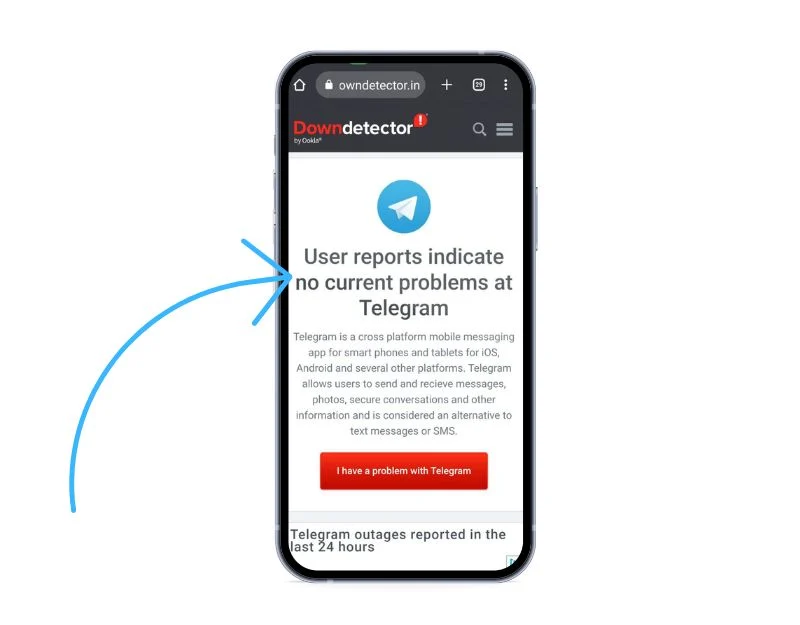
Для любого приложения или службы сервер играет важную роль. Они являются сердцем сети и играют ключевую роль в общении. Ваши приложения Telegram должны взаимодействовать с сервером Telegram, чтобы загружать стикеры и отправлять их другим пользователям. Если сервер Telegram выйдет из строя, ваше устройство не сможет получить данные стикера, что приведет к тому, что стикеры не смогут загрузиться.
Существует несколько инструментов и методов, которые вы можете использовать для проверки состояния сервера Telegram. Одним из наиболее распространенных и эффективных методов является использование онлайн-инструментов, таких как downdetector. Перейдите на сайт downdetector.com и найдите телеграмму. Веб-сайт должен указать, есть ли какие-либо сообщения о сбоях и проблемах со службой.
Кроме того, вы можете посетить официальную учетную запись Telegram в Twitter и проверить наличие обновлений. Еще один простой и эффективный вариант — связаться с друзьями или коллегами, которые используют Telegram. Если они также затронуты проблемами, проблема может быть связана с Telegram.
Когда дело доходит до простоя сервера, пользователь мало что может сделать, пока Telegram не исправит проблемы и снова не заработает.
4. Проверьте подключение к Интернету
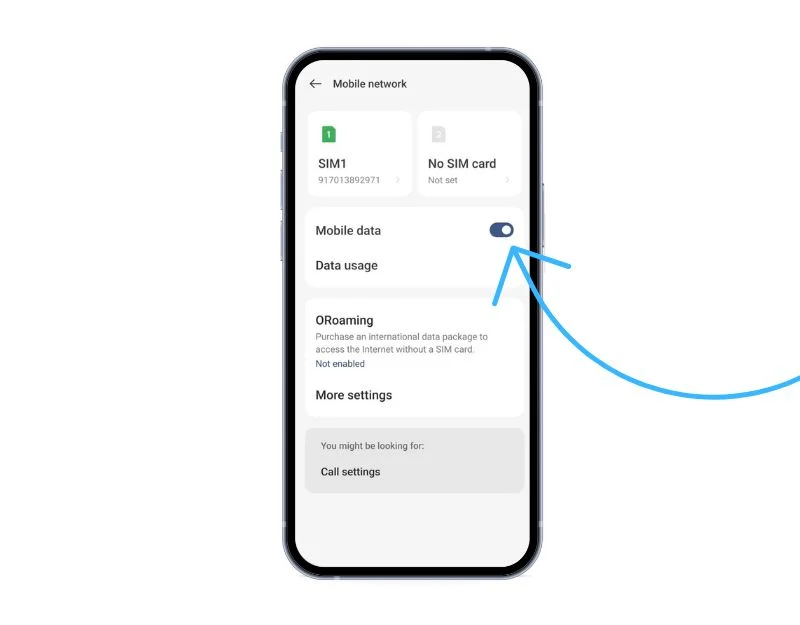
Как и другим приложениям для обмена сообщениями, Telegram для работы требуется стабильное подключение к Интернету, а также, по сравнению с текстом, для загрузки и загрузки стикеров требуется больше интернета. Вы можете использовать такие инструменты, как speedtest.com, чтобы проверить скорость интернета вашего смартфона. Если у вас возникли проблемы с сетью, вы можете перезагрузить смартфон (см. шаги и преимущества ниже в шаге 5) или сбросить настройки сети.
- Откройте веб-браузер и перейдите на веб-сайт Speedtest по адресу www.speedtest.net.
- Нажмите кнопку « Перейти » посередине страницы.
- Веб-сайт сначала проверит скорость Интернета вашего устройства.
- После того, как тест будет завершен, ваши результаты будут отображены.
5. Перезагрузите смартфон
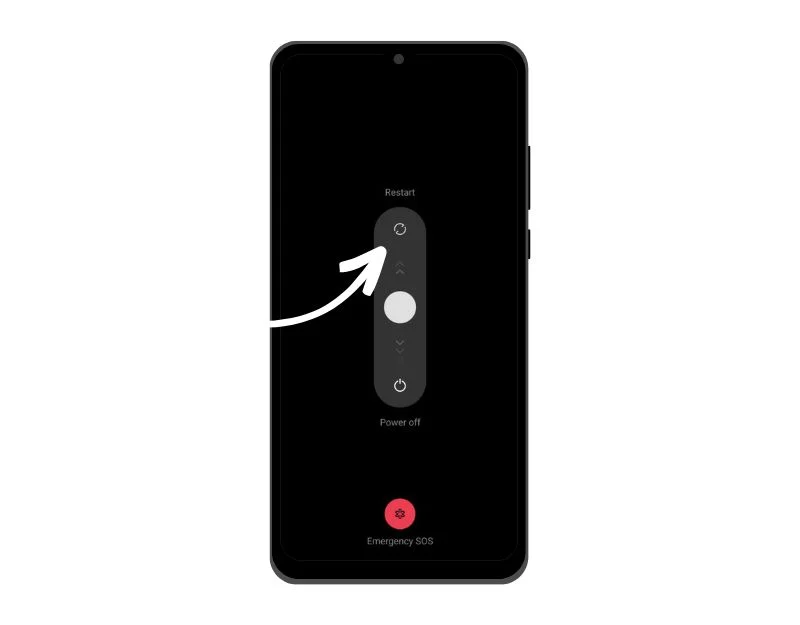
Перезагрузка смартфона устранит временные сбои в приложении Telegram. Перезагрузка устройства может решить проблему с тем, что стикеры не загружаются в приложении Telegram. Помимо исправления, перезапуск также может принести другие преимущества, такие как удаление временных файлов, освобождение места на диске, повышение производительности устройства и многое другое.
Расширенные методы устранения неполадок
6. Принудительно остановить приложение Telegram
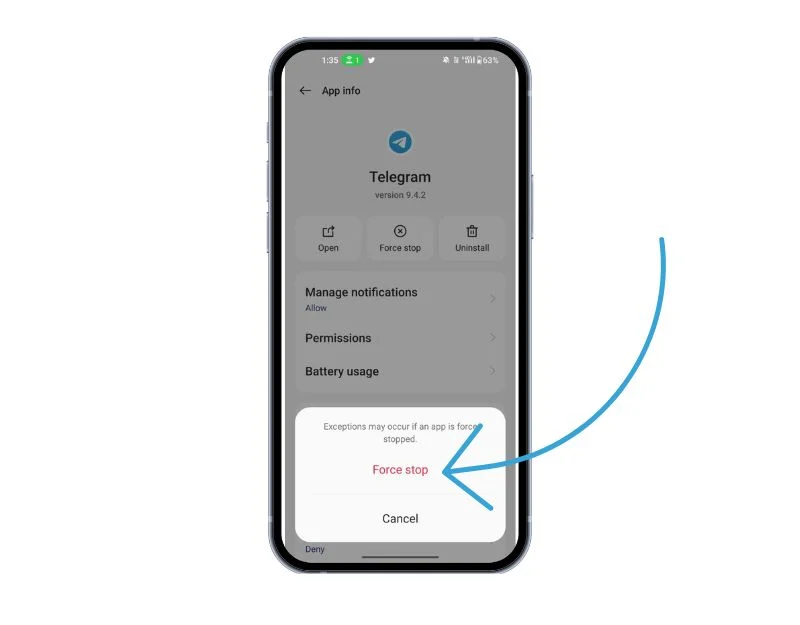

Принудительная остановка приложения иногда может помочь исправить временные проблемы, вызванные запущенными процессами. Когда вы принудительно останавливаете приложение, вы, по сути, уничтожаете запущенные процессы и очищаете временные данные, чтобы приложение могло запуститься заново при следующем запуске. В случае с Telegram это может помочь решить проблему с незагруженными стикерами в приложении.
Чтобы принудительно остановить приложение на Android, выполните следующие действия:
- Откройте приложение «Настройки» на Android-устройстве.
- Прокрутите вниз и нажмите «Приложения» или «Управление приложениями », в зависимости от вашего устройства и версии Android.
- Найдите Telegram и нажмите на него.
- На информационном экране приложения вы должны увидеть кнопку с надписью «Принудительная остановка». Нажмите на эту кнопку.
- Появится предупреждающее сообщение с вопросом, хотите ли вы принудительно остановить приложение. Коснитесь OK для подтверждения.
- Теперь приложение должно принудительно закрыться, и все фоновые процессы, службы и уведомления будут остановлены.
- Кроме того, вы можете найти Telegram, долго нажимать на него и нажимать на информацию, чтобы увидеть варианты принудительной остановки.
- Обратите внимание, что принудительная остановка Telegram не приведет к удалению каких-либо данных или настроек, связанных с приложением, поэтому вы можете продолжать использовать приложение как обычно после принудительного выхода.
- На iPhone вы можете просто перейти на вкладку «Недавние» и провести вверх , чтобы закрыть приложение.
Очистите кеш приложения Telegram
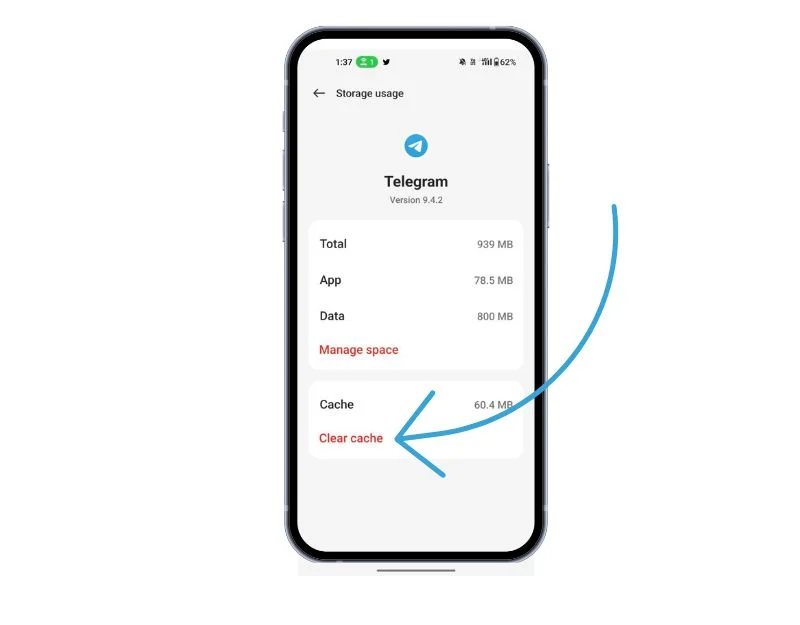
Кэш приложения — это временное хранилище на вашем смартфоне, содержащее данные и файлы, такие как изображения, видео и другие данные, к которым приложению необходимо часто обращаться, чтобы оно загружалось быстрее. Telegram использует этот кеш для более быстрой загрузки и более плавной работы. Если со временем на устройстве возникают проблемы с кэшем, это может привести к тому, что приложение перестанет работать. Вы можете просто очистить кеш, чтобы решить эту проблему.
Очистка кеша приложения не приведет к удалению каких-либо личных данных, таких как учетные данные для входа, сохраненные настройки или документы, связанные с приложением. Он удаляет только временные файлы и данные, которые приложение сохранило в кеше.
Чтобы очистить кеш на устройстве Android, вы можете выполнить следующие действия:
- Откройте приложение «Настройки» на Android-устройстве.
- Прокрутите вниз и коснитесь «Приложения» или «Диспетчер приложений» в зависимости от вашего устройства и версии Android.
- Найдите Telegram и нажмите на него.
- На информационном экране приложения вы должны увидеть опцию «Хранилище». Нажмите на эту опцию.
- На этом экране вы увидите опцию «Очистить кеш». Нажмите на эту опцию.
- Появится диалоговое окно подтверждения с вопросом, хотите ли вы очистить кеш. Нажмите « ОК » для подтверждения.
- Повторите эти шаги для всех других приложений, кэш которых вы хотите очистить.
- Кроме того, вы также можете найти приложение Telegram, нажать и удерживать его, щелкнуть по параметрам информации и памяти, а затем нажать «Очистить кэш».
Как очистить кеш на iOS
- Откройте «Настройки» на вашем iPhone и перейдите в «Общие настройки».
- Теперь нажмите на хранилище iPhone.
- Выберите Telegram из списка приложений и нажмите на него.
- Теперь нажмите на опцию «Выгрузить приложение» , чтобы удалить кэш iPhone.
Удалите и переустановите приложение Telegram
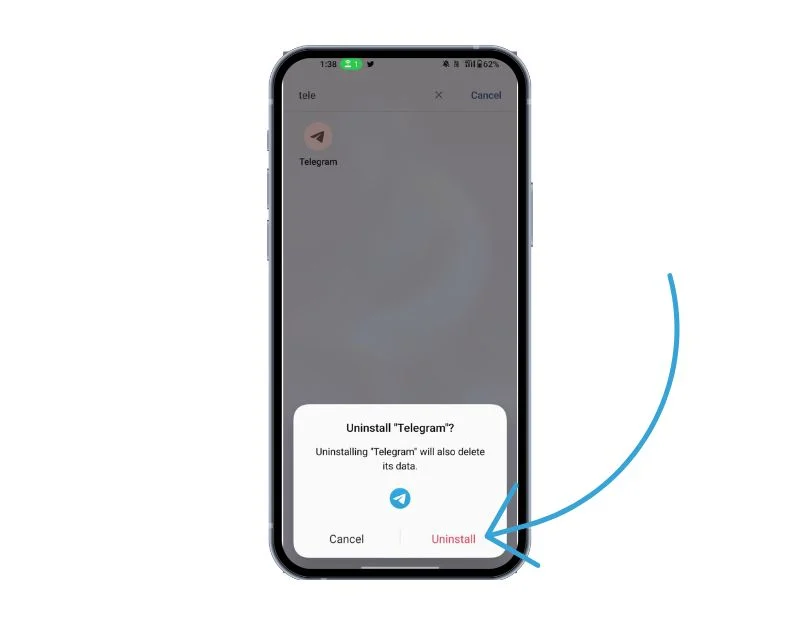
Если проблема не устранена, попробуйте удалить и переустановить Telegram. Это также один из самых популярных и распространенных способов устранения проблем с Telegram. Перед удалением Telegram обязательно сделайте резервную копию своих чатов и мультимедиа. Вы можете потерять свои данные, если не сделаете это должным образом. Выполните следующие действия, чтобы создать резервную копию данных Telegram.
- Откройте Telegram на своем устройстве.
- Коснитесь трех горизонтальных линий в верхнем левом углу, чтобы открыть меню.
- Перейдите в « Настройки », а затем в « Настройки чата ».
- Выберите « Резервное копирование чата ».
- Здесь вы можете выбрать резервное копирование чатов вручную или автоматически, а также указать, какие данные следует включить в резервную копию, например медиафайлы и наклейки.
- Если вы выбрали резервное копирование вручную, нажмите « Создать резервную копию сейчас ».
- Если вы выбрали автоматическое резервное копирование, выберите частоту резервного копирования и используемую службу облачного хранилища. Telegram предлагает поддержку Google Диска и iCloud.
Обновите приложение Telegram
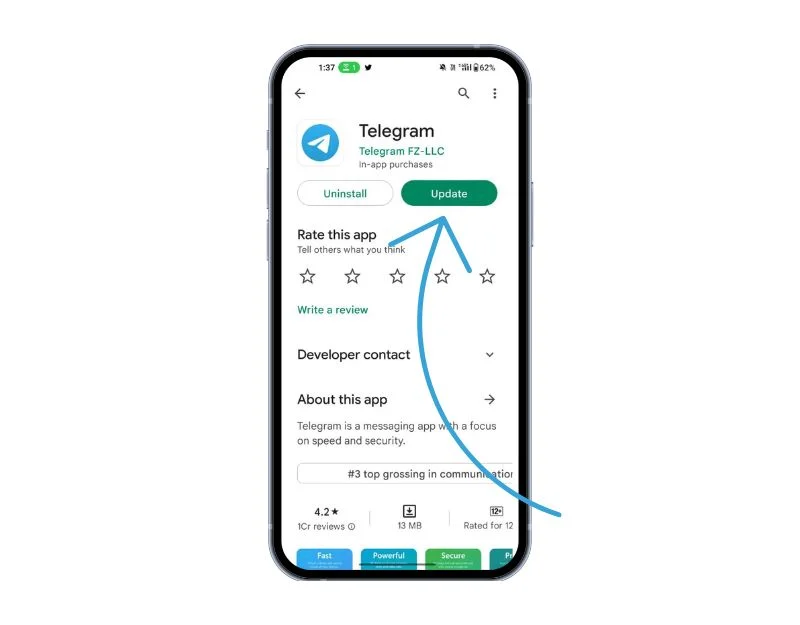
Иногда конкретная версия Telegram может быть причиной того, что стикеры не загружаются в приложении Telegram. Это может быть ошибка разработчика или конкретная версия приложения не оптимизирована для вашего устройства. Вы можете легко решить эту проблему, обновив Telegram в Google Play Store и Apple App Store.
Оживите свою коллекцию наклеек
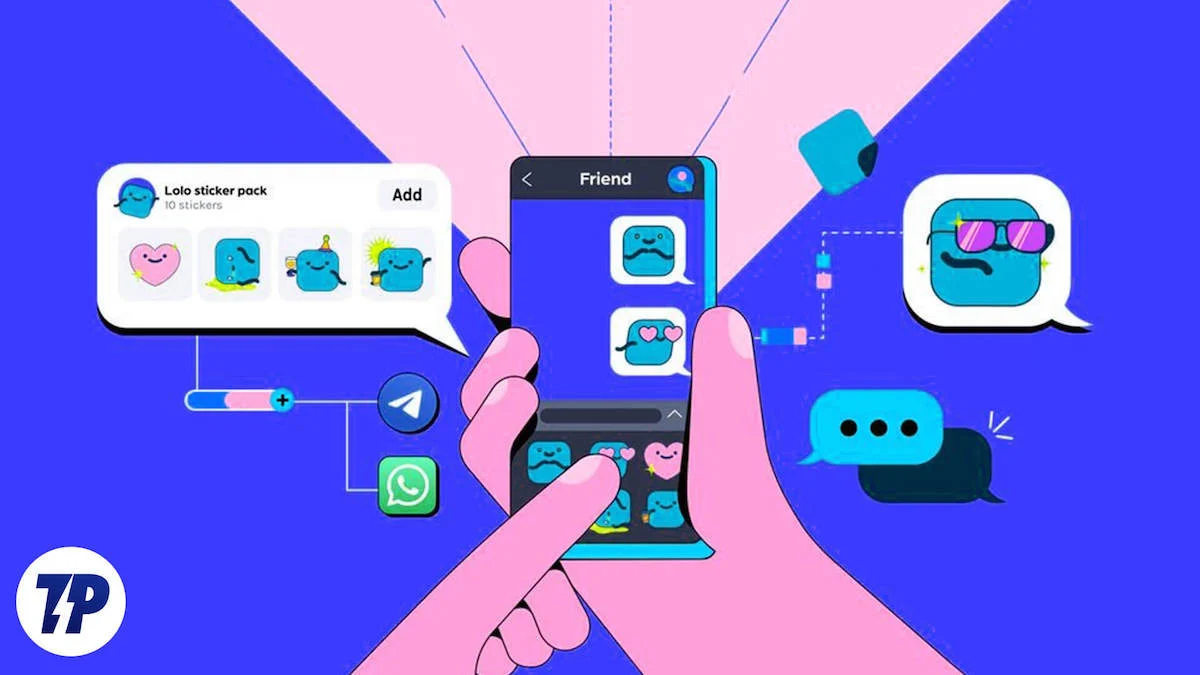
Итак, это простые и легкие решения, чтобы исправить проблемы с загрузкой стикера Telegram на вашем Android и iPhone. Telegram — второе по величине приложение для обмена сообщениями, которым пользуются миллионы людей по всему миру. Стикеры — одна из самых важных и заметных функций приложения Telegram.
Часто задаваемые вопросы об устранении проблемы с загрузкой стикеров Telegram
Повлияет ли использование VPN или прокси-соединения на загрузку стикеров в Telegram?
Да, VPN-подключения или прокси-соединения могут иногда вызывать проблемы при загрузке стикеров в Telegram. Рекомендуется временно отключить VPN или прокси-подключения и проверить, правильно ли загружаются стикеры.
Нужно ли мне быть подключенным к Интернету, чтобы использовать стикеры Telegram?
Да, вам нужно подключение к Интернету, чтобы загружать и использовать стикеры Telegram. Стикеры обычно загружаются с серверов Telegram, поэтому без активного подключения к Интернету у вас могут возникнуть проблемы с загрузкой новых стикеров или просмотром существующих.
Могу ли я использовать стикеры Telegram в автономном режиме после их загрузки?
Да, как только стикеры Telegram загружены на ваше устройство, вы можете использовать их в автономном режиме без подключения к Интернету. Однако, если вы хотите загрузить новые стикеры или получить доступ к дополнительным наборам стикеров, вам потребуется активное подключение к Интернету.
Могу ли я использовать стикеры Telegram на нескольких устройствах?
Да, стикеры Telegram синхронизируются между устройствами, если вы вошли в систему с одной и той же учетной записью Telegram. Если вы добавите или удалите стикеры на одном устройстве, изменения отразятся и на других устройствах.
Почему я не вижу некоторые стикеры в определенных чатах или группах?
Доступность стикеров в чатах или группах зависит от используемого набора стикеров и разрешений, установленных администратором группы или чата. Некоторые наборы наклеек могут быть недоступны в определенных чатах или группах, либо администратор может ограничить использование наклеек.
Могу ли я создавать свои собственные стикеры Telegram?
Да, вы можете создавать свои собственные стикеры Telegram. Telegram предоставляет платформу Sticker Bot, которая позволяет создавать и публиковать собственные наборы стикеров. Вы также можете использовать сторонние инструменты для создания стикеров, чтобы создавать стикеры и импортировать их в Telegram.
Можно ли удалить стикерпаки из Telegram?
Да, вы можете удалить стикерпаки из Telegram. Вот как:
- Откройте чат в Telegram.
- Нажмите на значок эмодзи, чтобы получить доступ к стикерам.
- В нижней части панели стикеров нажмите на вкладку «Наклейки».
- Нажмите и удерживайте стикерпак.
- Выберите появившуюся опцию «Удалить».
- Подтвердите удаление стикерпака.
Могу ли я создавать анимированные стикеры для Telegram?
Да, вы можете создавать анимированные стикеры для Telegram. Telegram предоставляет рекомендации и спецификации для создания анимированных стикеров на своем официальном сайте. Вы можете использовать стороннее программное обеспечение или онлайн-инструменты для создания анимированных стикеров в нужном формате (APNG). После создания вы можете опубликовать их в виде анимированного набора наклеек в Telegram.
дальнейшее чтение
- Лучшие стикеры WhatsApp — смешные, мемы, анимированные и другие
- 5 лучших приложений со стикерами для Android
- Как добавить свои собственные стикеры в WhatsApp
